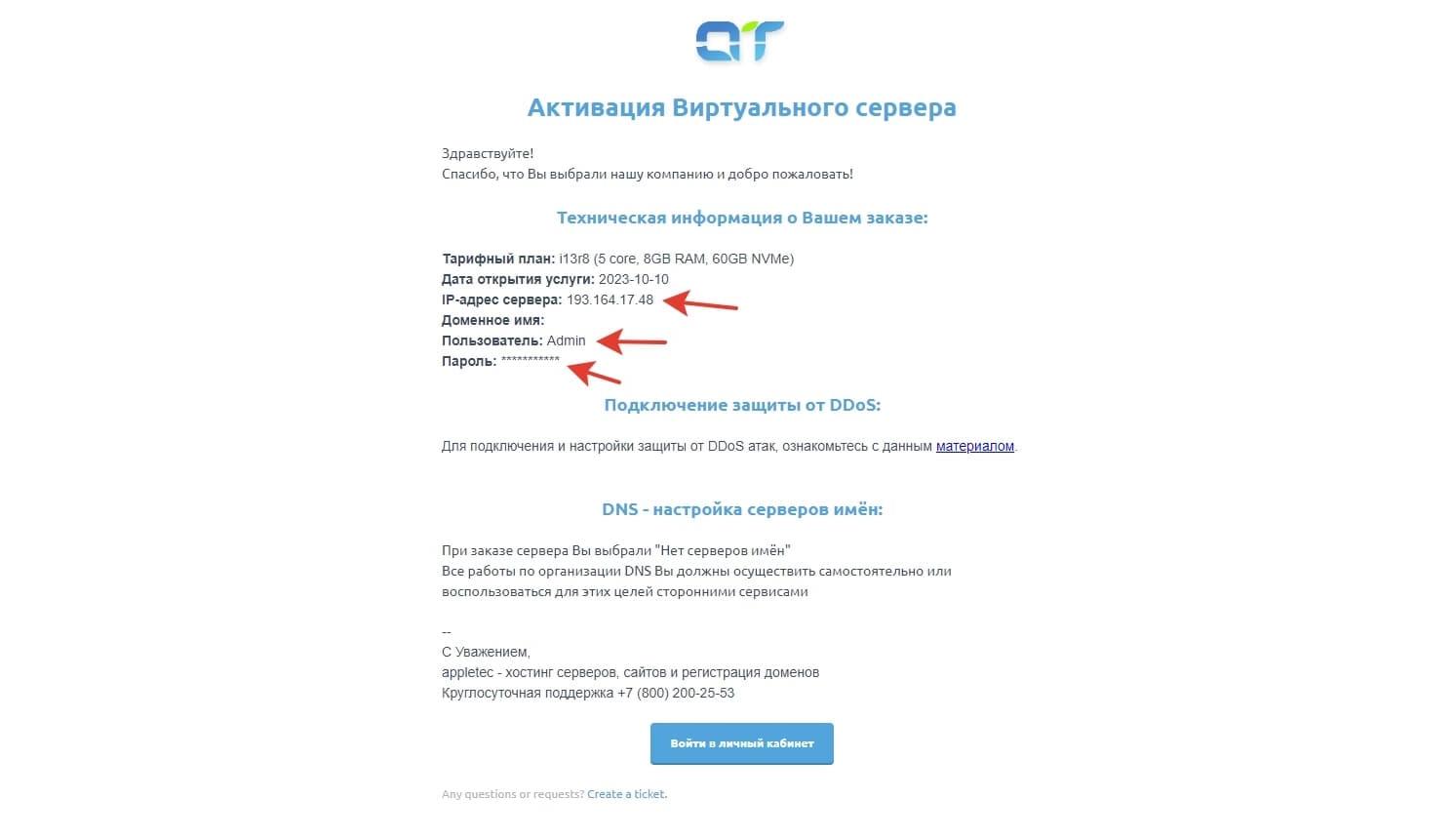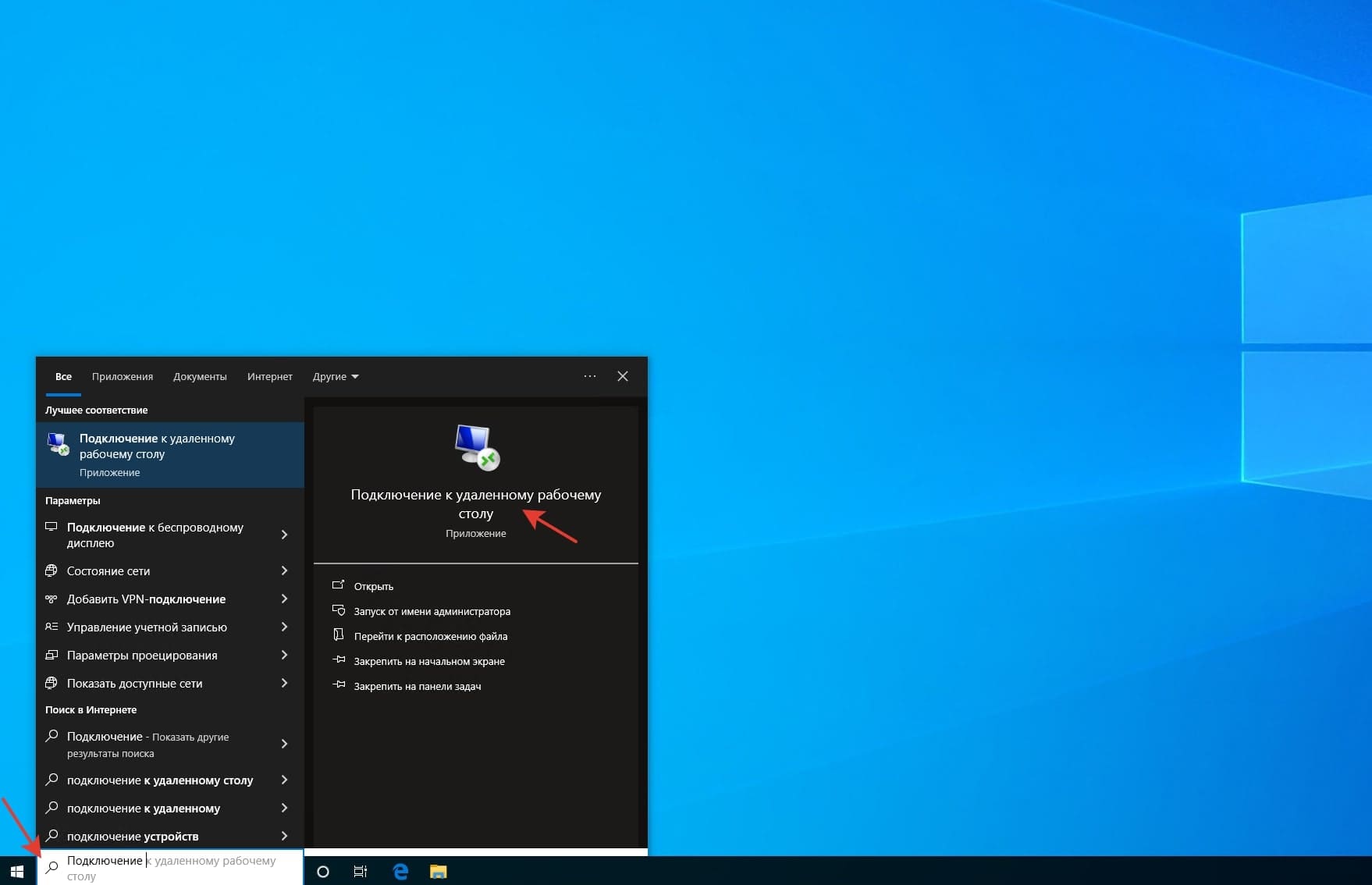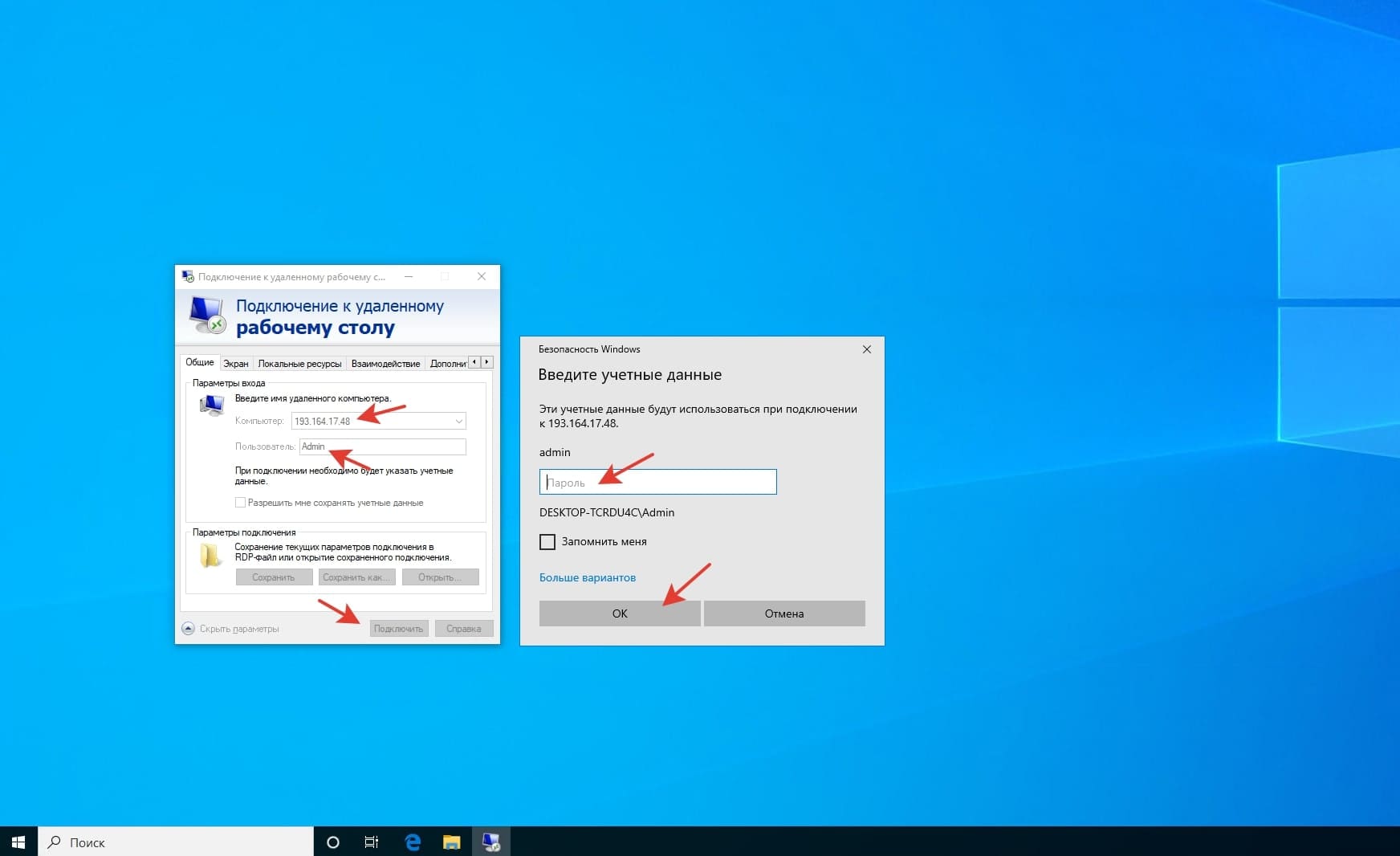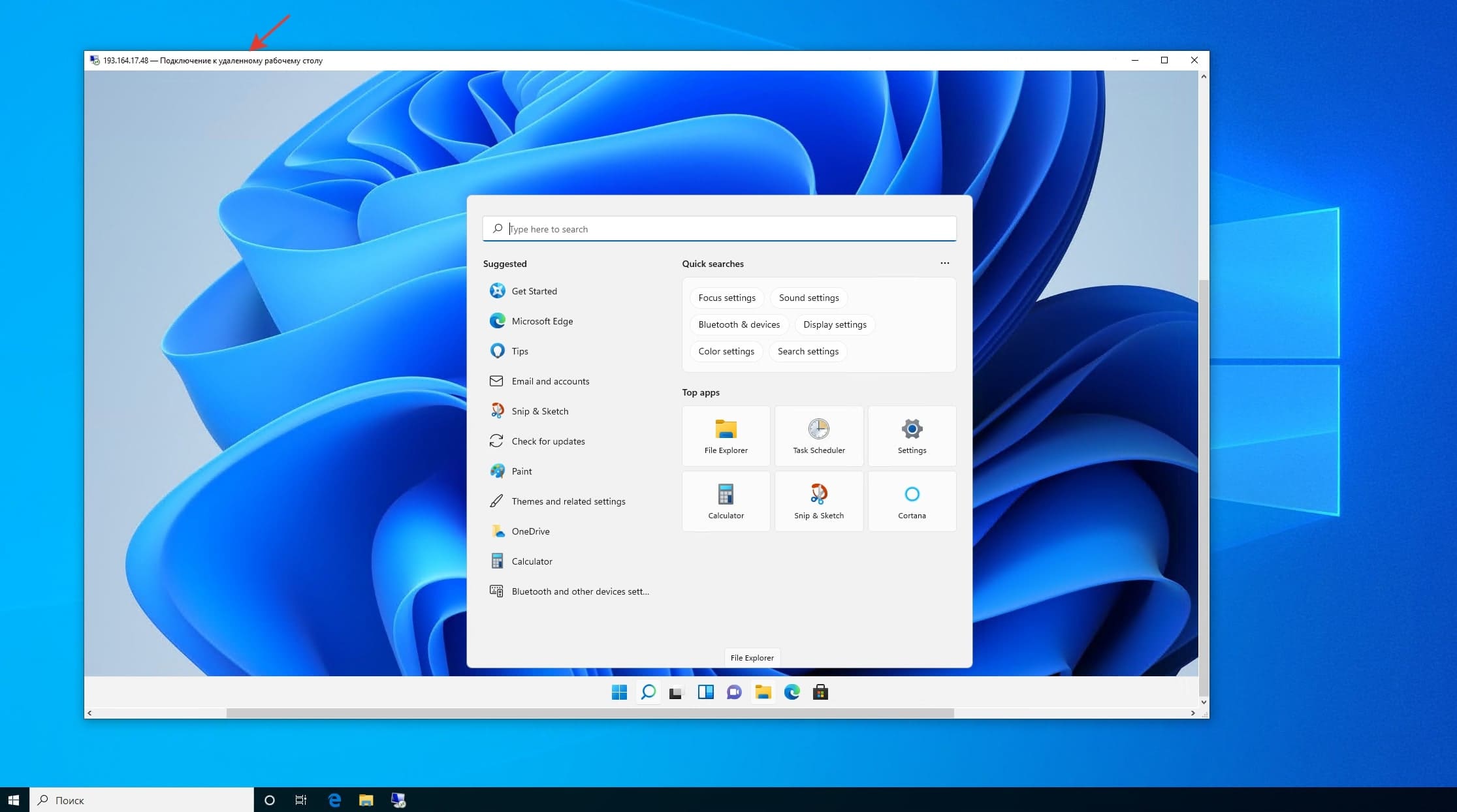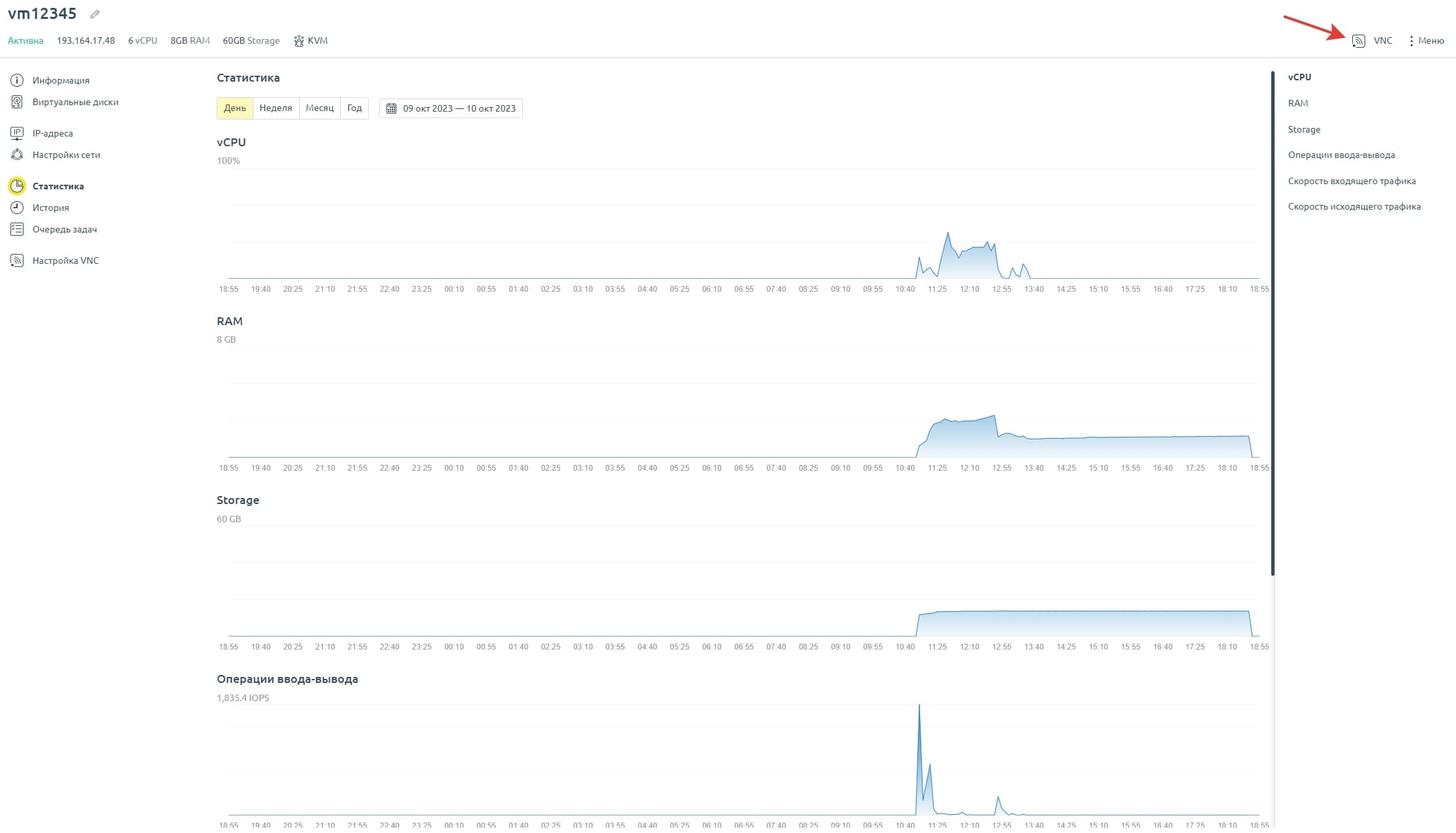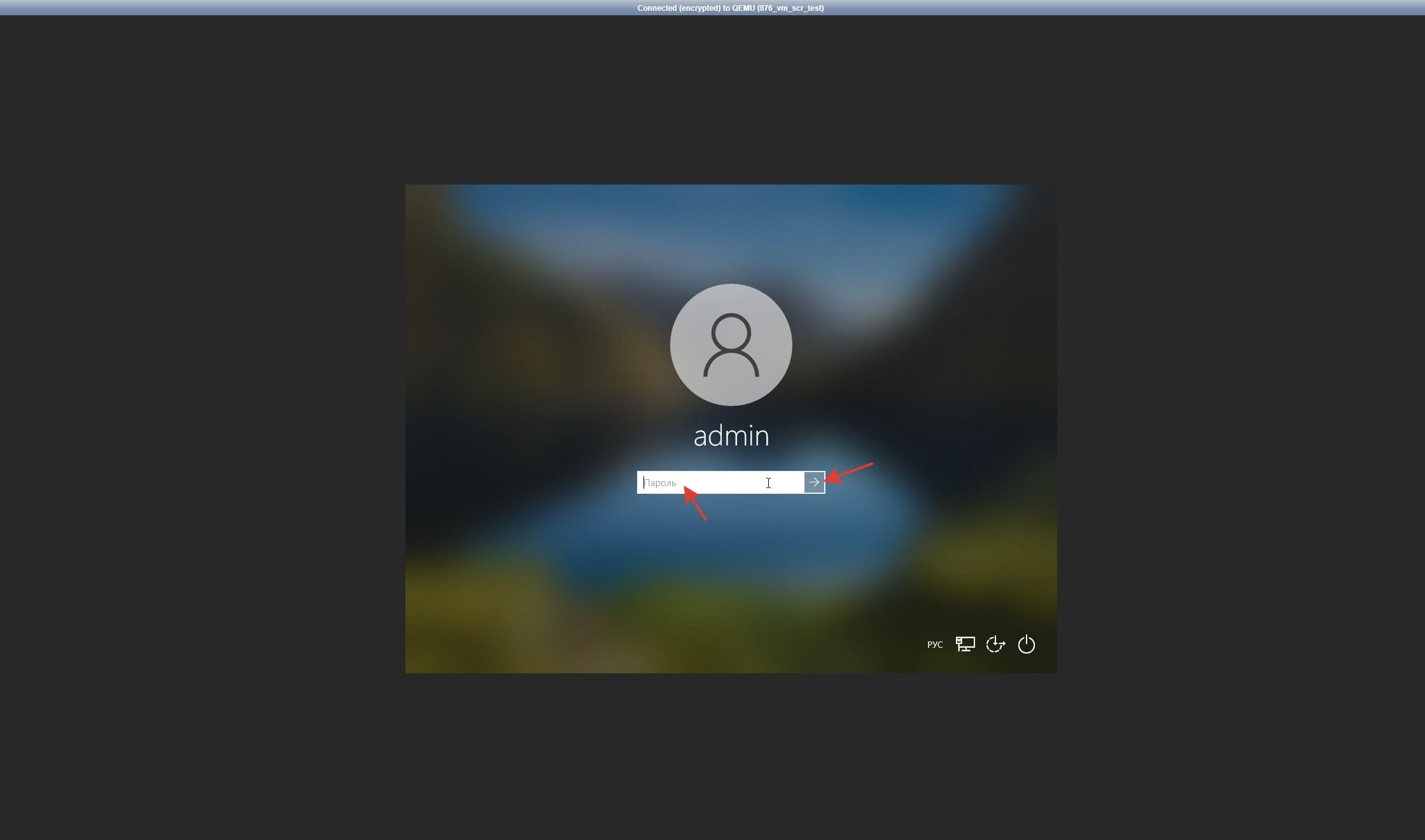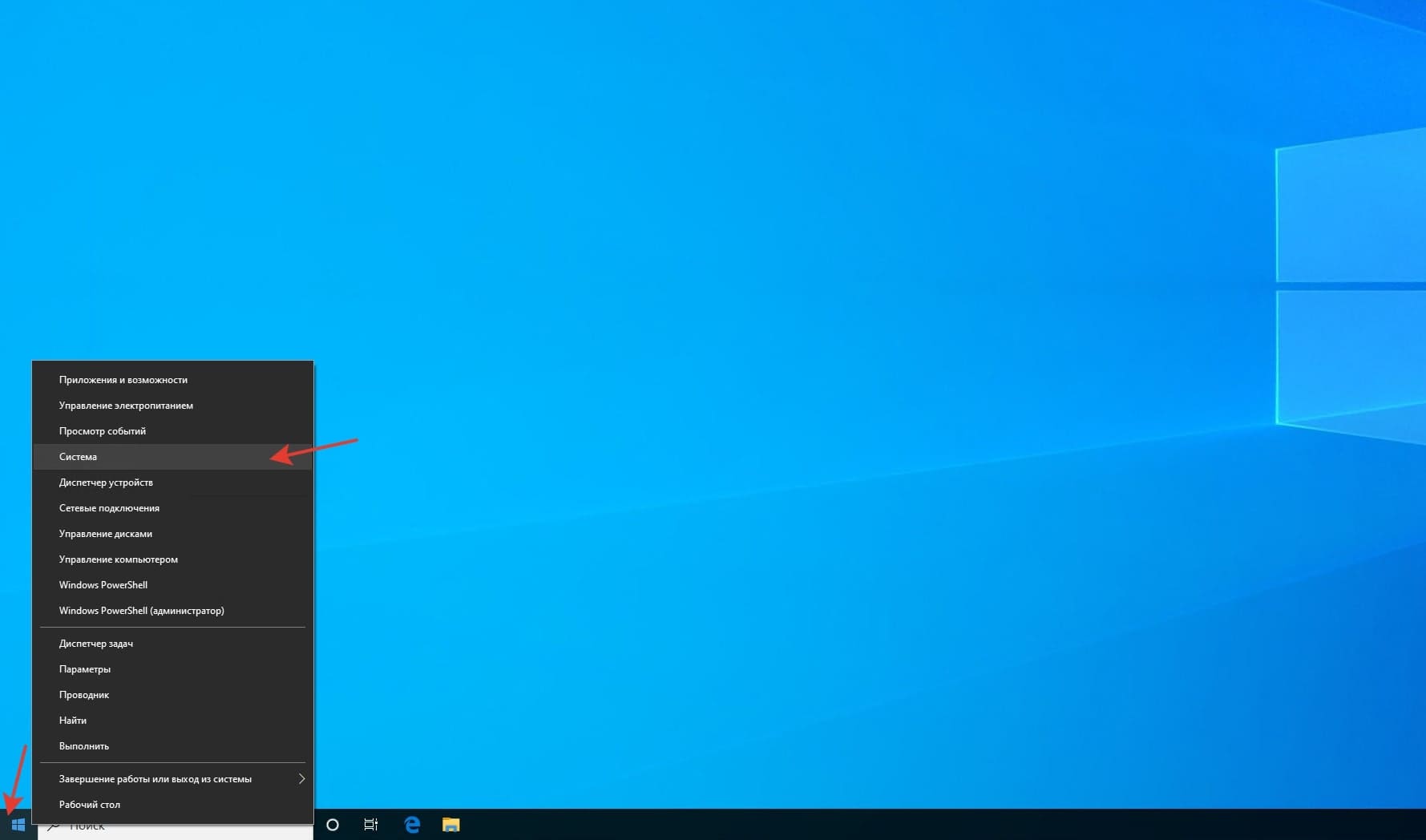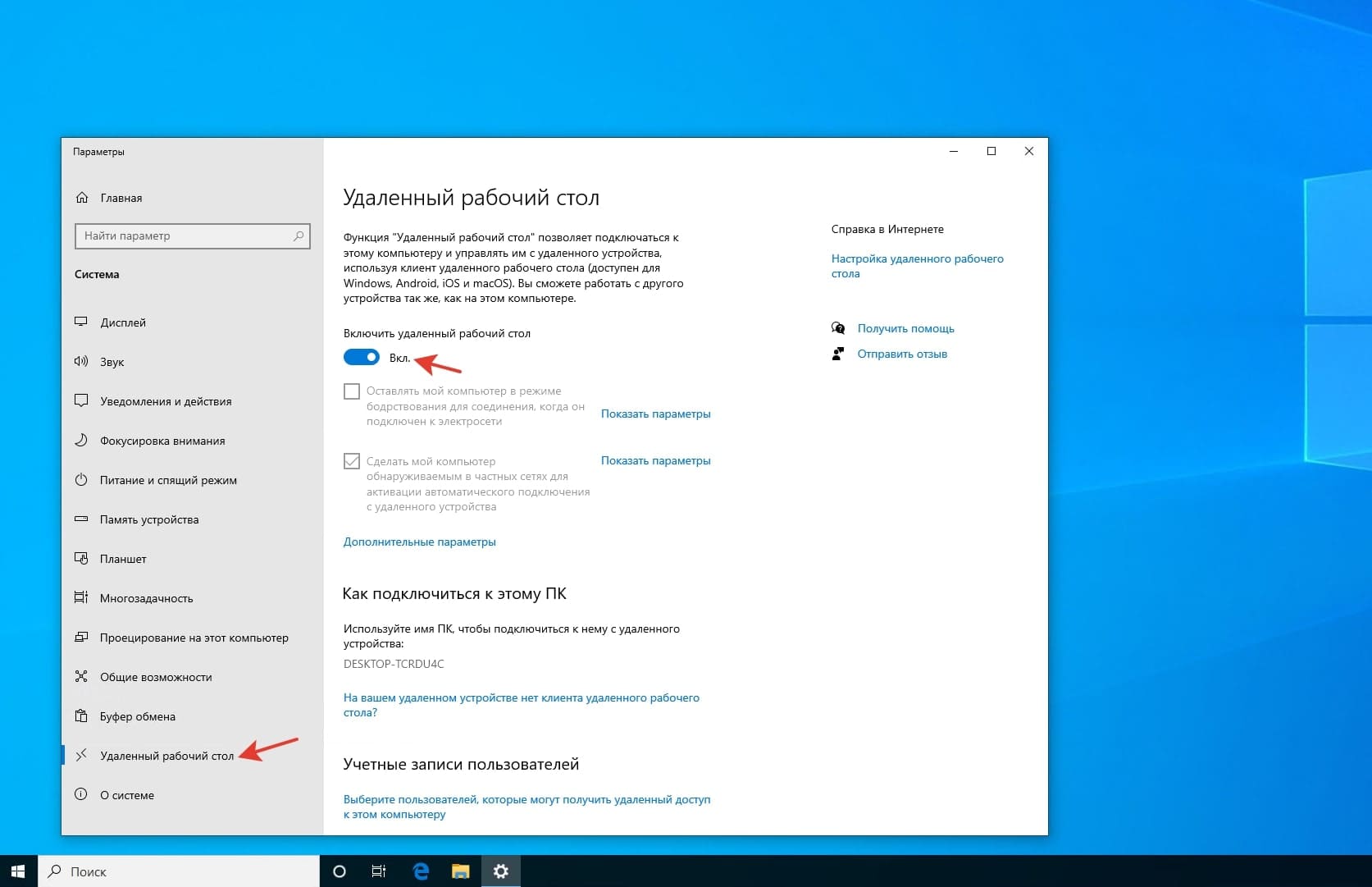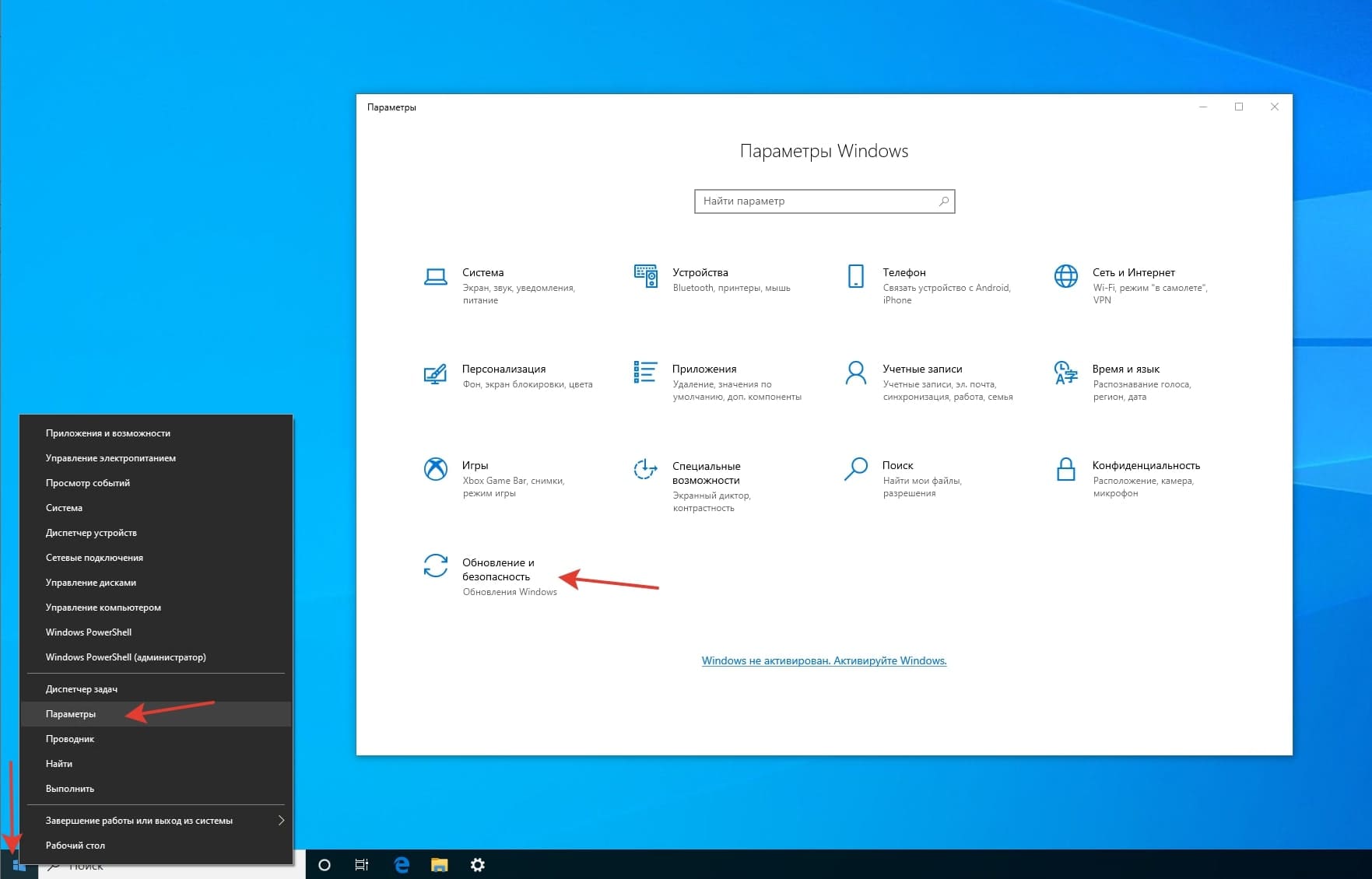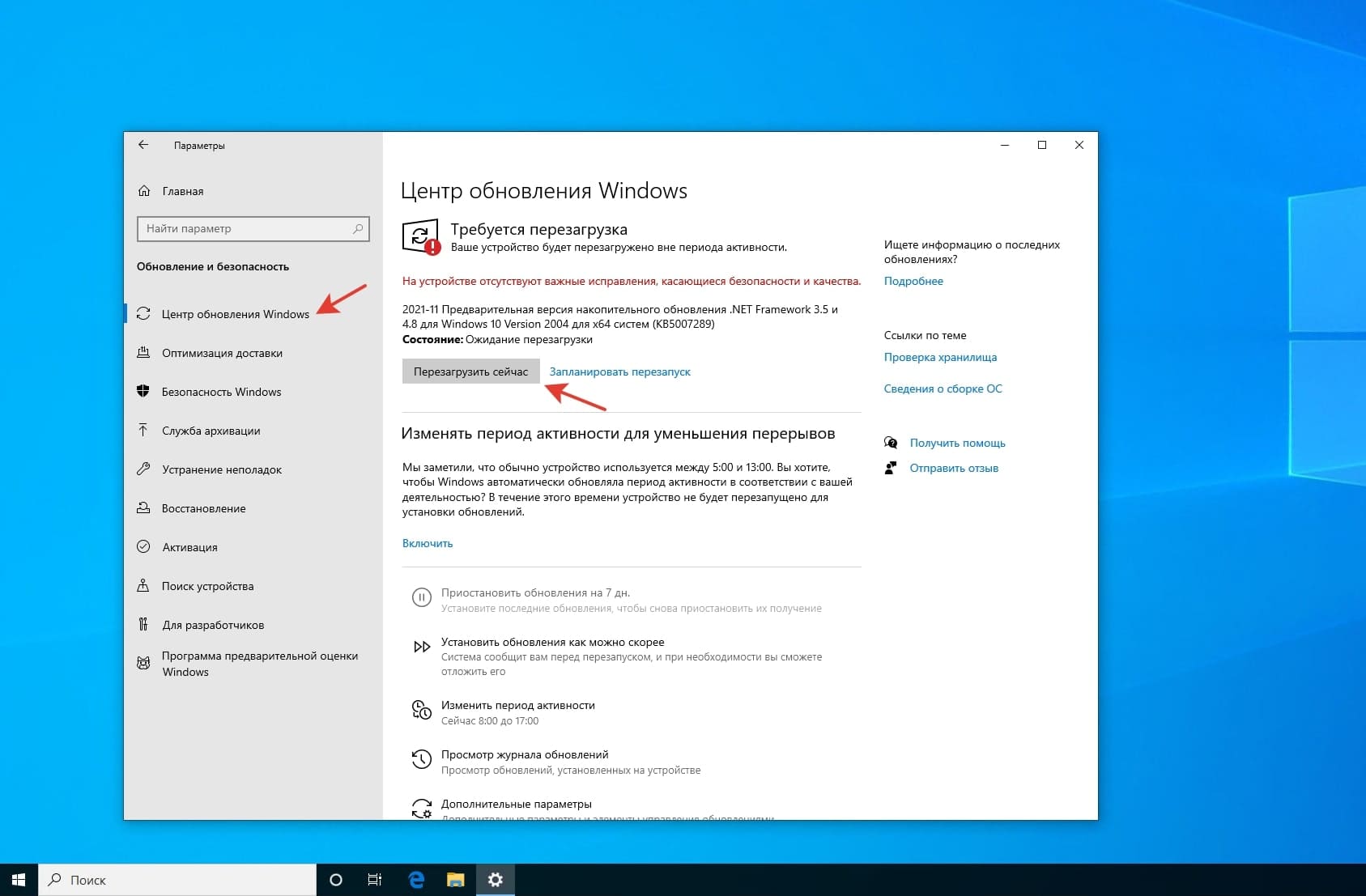RDP подключение к удаленному рабочему столу windows
- Удаленное подключение к Windows выполняется с помощью протокола RDP (Remote Desktop Protocol), что позволяет в любое время и из любой точки мира подключиться к Вашему серверу
- Для подключения к vds или выделенному серверу с ОС Windows Server 2012, 2016, 2019, 2022 или Windows 10 и 11 Вы можете использовать утилиту "Подключение к удаленному рабочему столу"
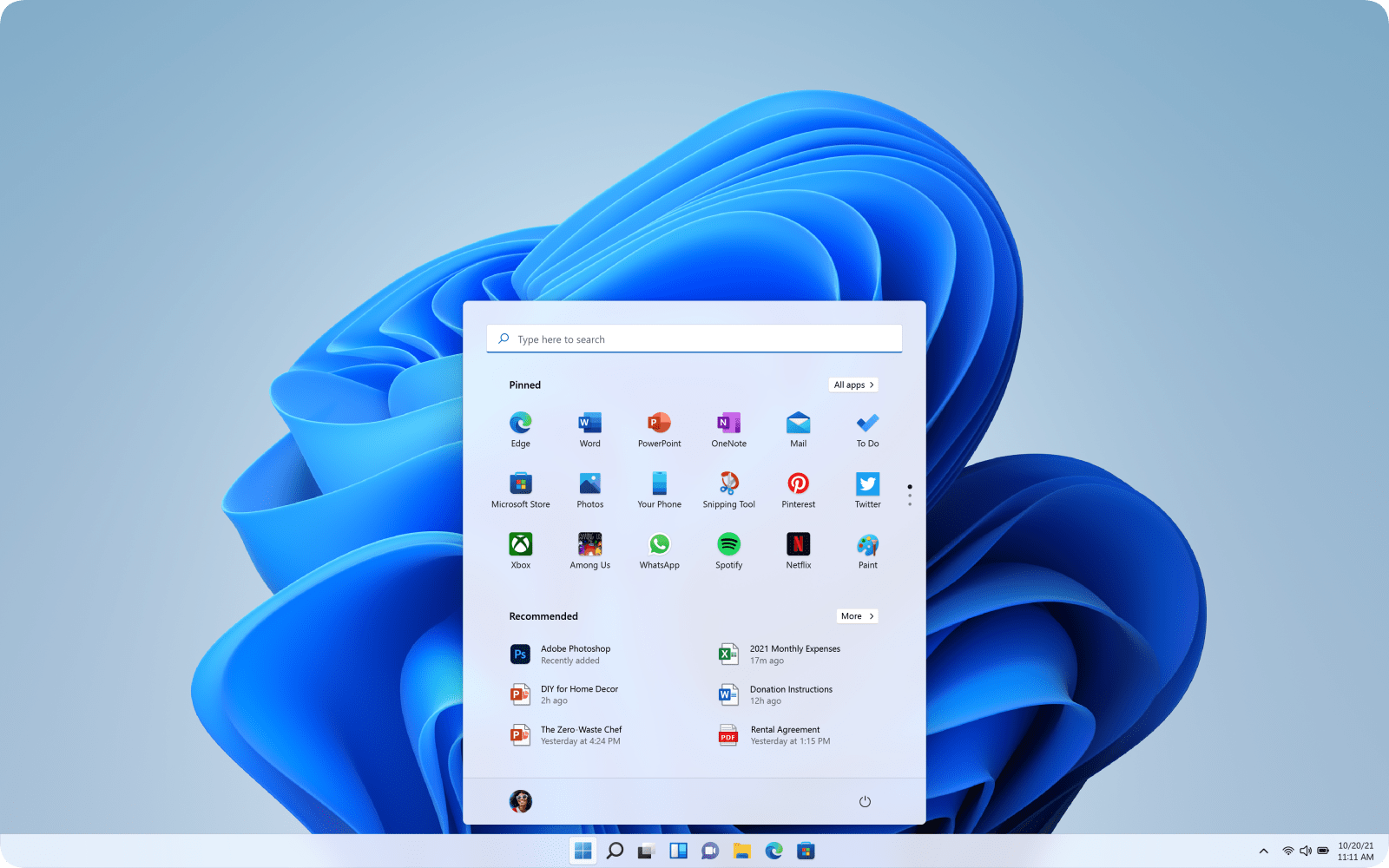
RDP подключение к windows
После заказа и активации услуги vds или выделенного сервера, на Вашу почту будет отправлено письмо с информацией о заказе, в котором будут данные для подключения к серверу по RDP (IP адрес сервера, имя пользователя и пароль). С этими данными Вы сможете выполнить удаленное подключение к серверу. На Вашем ПК необходимо открыть встроенную утилиту "Подключение к удаленному рабочему столу". В открывшемся окне введите IP Вашего сервера, имя пользователя (Admin или Administrator, в зависимости от выбранной версии windows) и нажмите "Подключить", затем введите пароль и нажмите "OK". Если Вы корректно указали все данные, подключение к Вашему серверу будет успешно выполнено и у Вас загрузится удаленный рабочий стол.
Ошибка подключения к удаленному рабочему столу
Распространенной причиной ошибки подключения является отключение функции "Удаленный рабочий стол" на сервере. Для того чтобы проверить активность данной функции, Вы можете подключиться к серверу с помощью VNC в панели управления vmmanager. При открытии VNC, в браузере загрузится новая вкладка с окном подключения, Вам нужно ввести пароль администратора windows и выполнить авторизацию.
Далее кликните правой кнопкой по меню "Пуск" и откройте раздел "Система". Перейдите в меню "Удаленный рабочий стол" и проверьте что данная функция включена (при необходимости активируйте функцию).
Также, при подключении к серверу может возникать проблема с отображением черного экрана, вместо рабочего стола. Решением данной проблемы является установка обновлений ОС windows и перезагрузка сервера. Вам необходимо подключиться к серверу по VNC, аналогично предыдущему примеру и установить все обновления ОС, затем выполнить перезагрузку сервера. После этого при подключении к серверу рабочий стол будет отображаться корректно.